U ovom ćemo članku pogledati kako napraviti potpis u programu Outlook. Govorimo o klijentu e-pošte i organizatoru koji je dio Microsoft Office paketa. Ovaj alat pomaže korisnicima da komuniciraju bez pokretanja pošte u pregledniku. Korisnik može stvoriti potpis u programu Outlook. U pravilu sadrži informacije o kontaktima ili kratke informacije o pošiljatelju.
Rana verzija
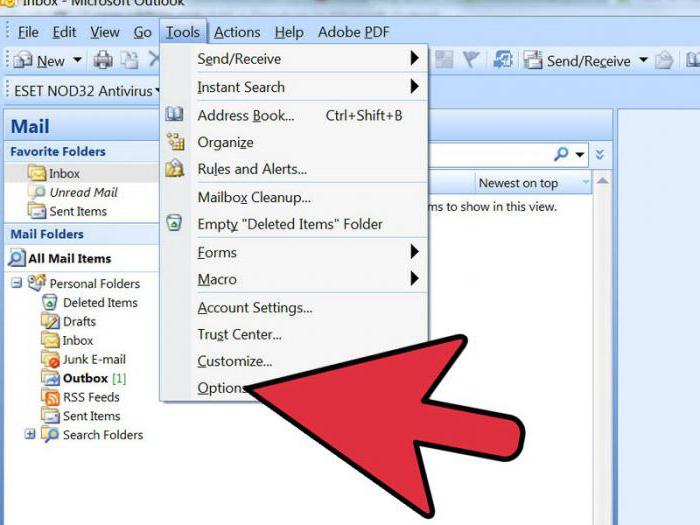 Prvo razmislite kako se potpis stvara u programu Outlook 2003. U tom slučaju idite na izbornik glavnog prozora. Odaberite stavku "Usluga". Zatim upotrijebite naredbu "Opcije". Otvorite karticu "Poruke". Postoji poseban popis. U njemu odaberite naredbu "Stvori poruku u formatu". Označavamo potrebnu opciju. Za odabrani format ubuduće će se koristiti potpis. Pređite na sljedeći korak. Koristimo grupu "Potpis". Zatim odaberite gumb s istim nazivom i funkciju "Stvori". U polju navodimo podatke koji su navedeni na sljedeći način: "Unesite ime novog uzorka." Odaberite odgovarajući parametar iz grupe "Odaberite način stvaranja." Kliknite gumb "Dalje".
Prvo razmislite kako se potpis stvara u programu Outlook 2003. U tom slučaju idite na izbornik glavnog prozora. Odaberite stavku "Usluga". Zatim upotrijebite naredbu "Opcije". Otvorite karticu "Poruke". Postoji poseban popis. U njemu odaberite naredbu "Stvori poruku u formatu". Označavamo potrebnu opciju. Za odabrani format ubuduće će se koristiti potpis. Pređite na sljedeći korak. Koristimo grupu "Potpis". Zatim odaberite gumb s istim nazivom i funkciju "Stvori". U polju navodimo podatke koji su navedeni na sljedeći način: "Unesite ime novog uzorka." Odaberite odgovarajući parametar iz grupe "Odaberite način stvaranja." Kliknite gumb "Dalje".
registracija
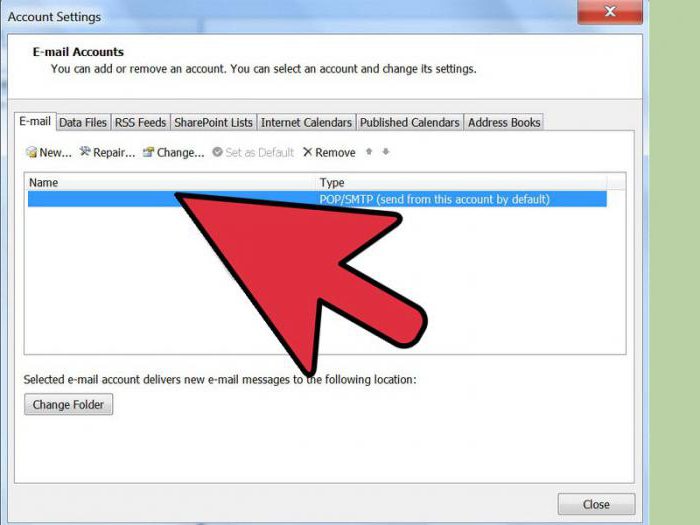 U sljedećoj fazi ispred nas će se pojaviti prozor u kojem se nalazi polje „Tekst potpisa“. Unesite ili zalijepite odgovarajuću frazu iz dokumenta. Možete promijeniti izgled teksta. Za to su dostupne funkcije „Stavak” i „Font”. Nakon uređivanja potpisa u Outlooku kliknite "Završi". U aplikaciju ubacujemo izgled ili crtež. Da biste to učinili, ponavljajte sve korake dok se ne naznači tekst. Kliknite gumb "Dalje". Zatim kliknite "Napredno". Primit ćete upozorenje o otvaranju programa koji nije dio MS Outlooka. Odaberite opciju "Da". U prozoru koji se pojavi proširite izbornik "Umetanje". Odaberite "Slika". Koristimo opciju "Iz datoteke". Odaberite logotip ili uzorak. Zatvorite dodatni uređivač. Kliknite gumb "Da". Odaberite "U redu" za spremanje promjena.
U sljedećoj fazi ispred nas će se pojaviti prozor u kojem se nalazi polje „Tekst potpisa“. Unesite ili zalijepite odgovarajuću frazu iz dokumenta. Možete promijeniti izgled teksta. Za to su dostupne funkcije „Stavak” i „Font”. Nakon uređivanja potpisa u Outlooku kliknite "Završi". U aplikaciju ubacujemo izgled ili crtež. Da biste to učinili, ponavljajte sve korake dok se ne naznači tekst. Kliknite gumb "Dalje". Zatim kliknite "Napredno". Primit ćete upozorenje o otvaranju programa koji nije dio MS Outlooka. Odaberite opciju "Da". U prozoru koji se pojavi proširite izbornik "Umetanje". Odaberite "Slika". Koristimo opciju "Iz datoteke". Odaberite logotip ili uzorak. Zatvorite dodatni uređivač. Kliknite gumb "Da". Odaberite "U redu" za spremanje promjena.
Još jedna opcija
Sada ćemo pogledati kako se prijaviti u Outlook 2007. Otvorite karticu Poruke. Odaberite "Omogući". Koristimo funkciju "Potpis". Pređite na sljedeći korak. Pritisnite gumb "Potpisi". Koristimo funkciju "Stvori". Nalazi se u kartici pod nazivom "Elektronski potpis". Unesite naziv stavke. Kliknite U redu. Zatim unesite tekst u polje pod nazivom "Promijeni potpis". Izrađujemo oblikovanje. Postavljamo potrebne parametre. Da biste to učinili, upotrijebite gumbe za oblikovanje i odabir stila. Nakon dovršetka izrade potpisa pritisnite OK. Možete umetnuti sliku ili izgled u Outlook 2007. Da biste to učinili, ponavljajte redoslijed postupaka sve dok se potpis ne pohrani. Idite na prozor "Tekst potpisa". Kliknite gumb "Slika". Odaberite odgovarajuću stavku. Kliknite gumb U redu. Spremite potpis. Da biste to učinili, kliknite i gumb "U redu".
Dodatne informacije
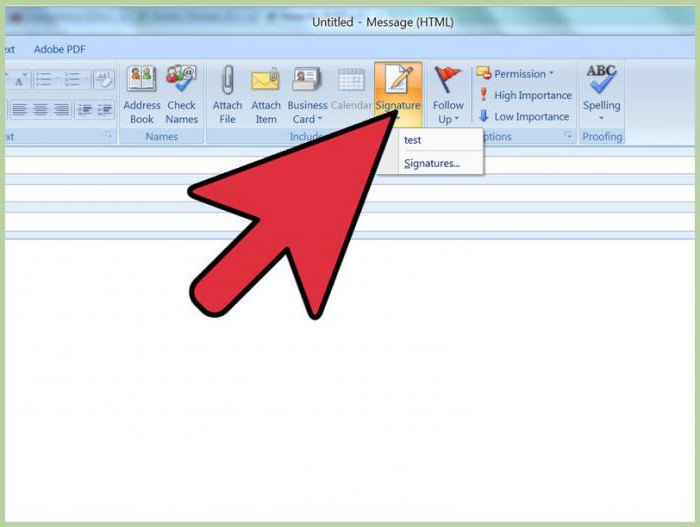 Recimo nekoliko riječi o tome kako stvoriti potpis u Outlooku 2010, 2013 i 2016. Sve se vrši prema gore opisanom algoritmu. Razlike su malene. Na primjer, korisnik može dodati elektroničku posjetnicu, kao i sliku rukopisa. Dakle, ako koristite verziju aplikacije 2016, prvo unosimo i tekst. Idite na karticu "Poruka" u grupi "Omogući". Upotrijebite gumb "Potpis". Prolazimo do odjeljka "Odaberite potpis za promjenu". Kliknite gumb "Stvori". Unesite ime u prozor pod nazivom "Novi potpis". Konfigurirajte postavke. To se može učiniti u odjeljku pod nazivom „Odabir zadanog potpisa”. Zatim nam treba odjeljak "Račun e-pošte". Odaberite element koji će biti povezan s potpisom.Možete koristiti različite opcije za svaki račun koji je dostupan u e-pošti. Na popisu naziva "Nove poruke" odaberite potpis koji bi se automatski trebao dodati pismima. Ako takva funkcija nije potrebna, odaberite opciju "Ne", koja je zadana po zadanom.
Recimo nekoliko riječi o tome kako stvoriti potpis u Outlooku 2010, 2013 i 2016. Sve se vrši prema gore opisanom algoritmu. Razlike su malene. Na primjer, korisnik može dodati elektroničku posjetnicu, kao i sliku rukopisa. Dakle, ako koristite verziju aplikacije 2016, prvo unosimo i tekst. Idite na karticu "Poruka" u grupi "Omogući". Upotrijebite gumb "Potpis". Prolazimo do odjeljka "Odaberite potpis za promjenu". Kliknite gumb "Stvori". Unesite ime u prozor pod nazivom "Novi potpis". Konfigurirajte postavke. To se može učiniti u odjeljku pod nazivom „Odabir zadanog potpisa”. Zatim nam treba odjeljak "Račun e-pošte". Odaberite element koji će biti povezan s potpisom.Možete koristiti različite opcije za svaki račun koji je dostupan u e-pošti. Na popisu naziva "Nove poruke" odaberite potpis koji bi se automatski trebao dodati pismima. Ako takva funkcija nije potrebna, odaberite opciju "Ne", koja je zadana po zadanom.
